Mac Pro의 새로운 기능
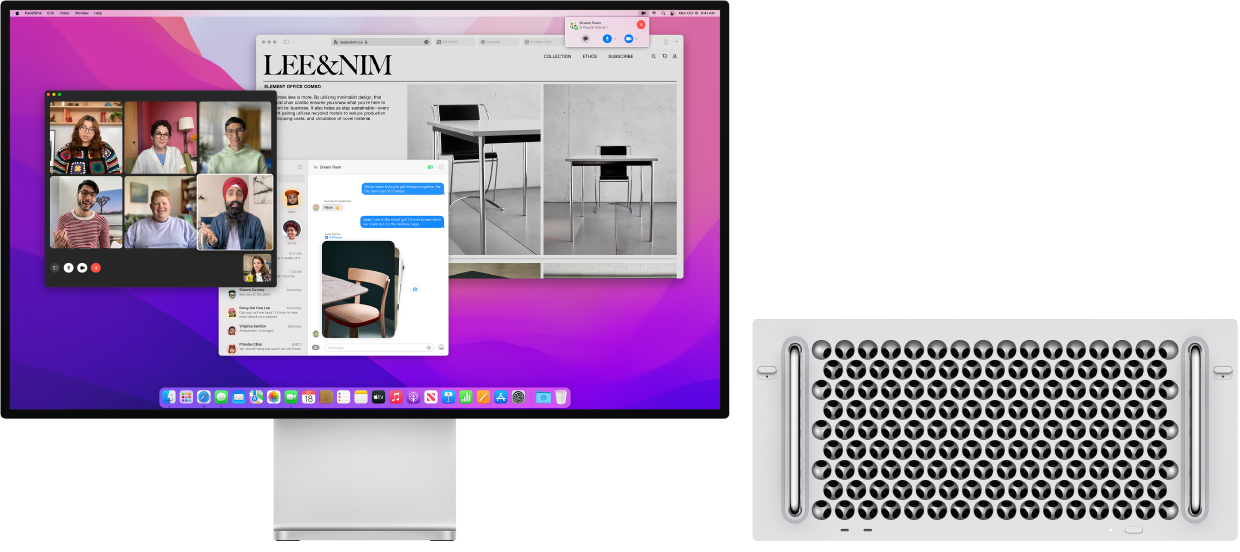
macOS Monterey는 가족, 동료 및 친구와 더욱 가깝게 만들어 주는 도구를 새로 선보이며 사용자의 모든 기기에서 유연하게 동작합니다.
macOS Monterey에 새로 추가된 커뮤니케이션 및 연결 기능은 다음과 같습니다.
FaceTime: 나중에 FaceTime 통화를 걸도록 링크를 생성하거나, 그룹과 공유하거나, 캘린더 이벤트를 추가할 수 있습니다. 새로운 격자 보기가 추가되어 말하는 사람이 누구인지 쉽게 파악할 수 있습니다. Apple 기기를 사용하지 않는 사람에게 웹 상에서 FaceTime을 사용하여 통화하도록 링크를 사용하여 초대할 수 있습니다. 새로운 음성 분리, 와이드 스펙트럼 모드를 사용하여 마이크에서 사용자가 원하는 사운드만 담아냅니다. 인물 사진 모드를 사용하여 나에게 초점을 맞출 수 있습니다(M1 칩이 장착된 Mac에서 사용 가능). FaceTime을 참조하십시오.
메시지: 여러 장의 사진을 콜라주 또는 쓸어넘기면서 볼 수 있는 스택으로 볼 수 있습니다. 중요한 콘텐츠를 고정하여 검색, 나와 공유된 항목 및 세부 대화 내용에서 우선 순위를 부여할 수 있습니다. 메시지를 참조하십시오.
나와 공유된 항목: 메시지 앱에서 받은 콘텐츠는 해당 앱의 새로운 ‘나와 공유된 항목’ 섹션에 자동으로 표시되므로 언제든지 편하게 즐겨볼 수 있습니다. 연락처 앱에 등록된 친구가 보낸 콘텐츠만 ‘나와 공유된 항목’에 표시됩니다. 나와 공유된 항목은 사진, Safari, News, 팟캐스트 및 TV 앱에서 사용할 수 있습니다.
AirPlay to Mac: 이제 다른 기기에서 동영상이나 음악을 재생 중일 때 사용자의 Mac에서 비디오를 시청하거나 음악을 감상할 수 있습니다. Mac에서 AirPlay 사용하기을 참조하십시오.
다음은 사용자의 생산성을 높이는 개선 사항입니다.
Safari: Safari가 사용자의 여러 기기에서 더욱 몰입감이 뛰어난 개인 맞춤형 경험을 제공하는 브라우저로 재탄생했습니다. 새로운 통합 탭 막대로 웹 사이트 탐색 공간이 더욱 넓어졌습니다. 탭 그룹을 사용하여 다음 여행 조사, 선물 알아보기 및 중요한 연구 수행과 같은 탭 그룹 간에 전환할 수 있습니다. 이제 Mac, iPhone 및 iPad에서 새로운 탭 막대, 확장 프로그램 및 시작 페이지를 사용할 수 있기 때문에 어디서 탐색하든 상관없이 동일한 Safari 화면을 볼 수 있습니다. 추가된 다른 기능은 개선된 지능형 추적 방지 및 나의 이메일 가리기가 있습니다. Safari를 참조하십시오.
포커스 및 알림 센터: 일을 하거나, 저녁을 먹거나, 방해받고 싶지 않은 경우, 집중 모드를 사용하여 알림을 자동으로 필터링하고 사용자가 원하는 알림만 볼 수 있습니다. Mac의 알림 센터를 참조하십시오.
빠른 메모 및 메모 앱: 이제 메모 앱에서 사용자의 메모를 더욱 쉽게 구성 및 검색할 수 있는 태그(예: #연구) 및 멘션(@사용자이름)을 지원하여 공유 메모의 변경사항을 공동 작업자에게 알릴 수 있습니다. 새로운 활동 보기는 사용자가 공유 메모를 마지막으로 본 후에 업데이트 된 내용을 요약하여 표시합니다. 빠른 메모를 사용하면 앱이나 웹 페이지는 물론 데스크탑까지 Mac의 어느 곳에서나 메모를 생성할 수 있습니다. 메모를 참조하십시오.
지능형 및 자동화 기능입니다.
사진, 시각 자료 찾아보기 및 라이브 텍스트: 새롭게 개선된 사람 식별 및 이름 지정 기능, 추억 편집 및 재생의 새로운 기능 및 두 번째 사진 보관함에서 사진 가져오기 기능이 포함됩니다. 메시지 앱에서 나와 공유된 사진을 빠르게 보고 사진 앱에서 응답할 수 있습니다. 시각 자료 찾아보기에서 사진의 대상체에 관해 알아보고 및 라이브 텍스트를 사용하여 텍스트와 상호작용해 보십시오. 사진을 참조하십시오.
단축어: 하나 이상의 앱 또는 동작을 사용하여 빠르게 작업을 수행할 수 있습니다. 단축어를 직접 생성하거나 갤러리에서 사용 가능한 엄선된 단축어 목록 중에서 선택하고 단축어를 사용자의 모든 기기에서 동기화할 수 있습니다. 단축어를 음성, Dock, 메뉴 막대, Finder 등으로 실행할 수 있습니다. 단축어를 참조하십시오.
macOS Monterey는 사용자의 생산성과 창의성을 높이기 위해 다음과 같이 새로운 기능이 추가되었으며 기존 기능이 개선되었습니다.
지도: 새로운 디자인으로 변경되어 찾는 항목을 더 쉽게 찾고 목적지에 더 빠르게 도착할 수 있습니다. M1 칩이 장착된 Mac에서 대화식 3D 지구본으로 지형을 탐색하고 랜드마크, 고도 등과 같은 새로운 도시 경험을 볼 수 있습니다. 현재 열려 있는 곳을 필터링하여 보거나 좋아하는 장소 및 대중교통 노선을 저장하고 나중에 볼 수 있습니다. 근처 대중교통 정보와 새로운 운전 지도는 목적지를 계획하고 더 빠른 경로를 찾는 데 유용합니다. 지도를 참조하십시오.
Apple ID: 사용자의 Apple 계정에 미모티콘을 추가할 수 있습니다. 연락처 및 PIN을 설정하여 사용자의 계정이 잠겼을 때 계정을 복원할 수 있습니다. Mac의 Apple 계정를 참조하십시오.
iCloud+: iCloud+는 사진 및 파일에 추가 iCloud 저장 공간을 제공하며 비공개 릴레이(베타), 나의 이메일 가리기 및 HomeKit 보안 비디오 지원과 같은 추가 기능을 제공하는 프리미엄 구독 서비스입니다. iCloud+ 사용 가능 여부는 국가 및 지역에 따라 다릅니다. Mac에서 iCloud 콘텐츠에 접근하기를 참조하십시오.
손쉬운 사용: VoiceOver 업데이트에는 마크업으로 이미지 설명을 추가하는 기능, PDF 서명 설명, 향상된 키보드 접근, 사용자 설정 마우스 포인터 및 사용자의 외모를 더 잘 반영할 수 있는 새로운 손쉬운 사용 미모티콘 등이 포함됩니다. Mac의 손쉬운 사용를 참조하십시오.
App Store 및 게임: 새로운 멀티플레이어 친구 선택 화면에서 최근 메시지 친구 및 그룹을 초대하여 Game Center 지원 게임을 플레이할 수 있습니다. 이제 App Store에서 다운로드한 게임은 Launchpad에 새로 추가된 게임 폴더에 자동으로 추가되기 때문에 언제나 쉽게 접근할 수 있으며 게임 컨트롤러로도 접근할 수 있습니다. App Store를 참조하십시오.
책: 이전에 iOS에서만 사용 가능했던 독서 목표, 읽고 싶은 책 및 읽고 있는 책과 같은 새로운 기능에 대해 알아보십시오. 입력하자마자 검색 결과가 바로 나타나서 책을 더욱 빠르게 찾을 수 있습니다. 책, 오디오북 및 장르 모음의 검색 결과에 맞춤형 추천을 사용할 수 있으며 검색 탭에서 바로 구입할 수 있습니다. 도서를 참조하십시오.
Finder 개선 사항: 개선된 ‘폴더로 이동’ 윈도우가 새로운 디자인으로 변경되었으며 자동완성 엔진이 향상되어 찾고 있는 파일 또는 폴더에 더욱 빠르게 이동할 수 있습니다. 메뉴 막대 및 빠른 동작 메뉴에서 단축어를 실행할 수 있습니다. 사이드바에 새로 추가된 공동 작업 폴더에는 공유된 모든 문서가 있으며 공유 관련 메타데이터를 표시합니다. Mac에서 보조 디스플레이로 윈도우를 이동하면 새로운 디스플레이에 맞게 윈도우 크기가 조절됩니다. Mac의 Finder을 참조하십시오.
나의 찾기: 가족 및 친구와 위치를 공유할 수 있습니다. M1 칩이 장착된 Mac을 두고 가는 경우, 분리 알림 기능으로 iPhone, iPad 또는 iPod touch에서 알림을 받습니다. 나의 찾기를 참조하십시오.
‘안녕하세요’ 화면 보호기 및 데스크탑 그림: ‘안녕하세요’ 화면 보호기는 생기 넘치는 애니메이션 및 초기 Mac에서 영감을 받은 서체를 사용하여 34개의 언어로 화면에 ‘안녕하세요’를 씁니다. 여러 색상으로 제공되며 라이트, 다크 또는 다이내믹 옵션이 있는 ‘안녕하세요’ 데스크탑 그림을 사용할 수도 있습니다. 이는 시스템 환경설정
 의 데스크탑 및 화면 보호기 패널에서 설정할 수 있습니다.
의 데스크탑 및 화면 보호기 패널에서 설정할 수 있습니다.암호: 시스템 환경설정에 새로 추가된 암호 패널에서 앱 및 웹사이트에서 저장된 암호를 찾고 관리할 수 있습니다. 다른 암호 관리 프로그램에서 암호를 가져와서 앱 및 웹사이트에서 로그인할 때 자동 완성하는 데 사용할 수 있습니다.
미리 알림: 태그 및 사용자 설정 스마트 목록을 사용하여 미리 알림을 구성 및 필터링할 수 있습니다. 그 외에 개선 사항은 미리 알림 삭제, 자연어 개선 및 제안 확장이 포함됩니다. 미리 알림를 참조하십시오.
Split View/윈도우 관리: Split View 및 전체 화면 보기에 사용 가능한 새로운 옵션을 사용하여 열려 있는 여러 개의 윈도우를 효율적으로 관리할 수 있습니다. Split View에서 윈도우 왼쪽 상단 모서리에 있는 초록색 버튼을 클릭하여 앱을 전환하거나 전체 화면으로 전환(Split View 상태의 두 앱 모두 전체 화면으로 전환)할 수 있습니다. 원하는 경우 전체 화면 보기에서 메뉴 막대가 항상 보이도록 유지할 수 있습니다. Mac의 윈도우 관리를 참조하십시오.
번역: Safari, Mail, Pages, 미리보기 및 기타 앱에서 텍스트를 번역할 수 있습니다. 선택한 텍스트를 번역으로 대치하거나 언어를 전환할 수 있습니다. 라이브 텍스트를 사용하여 사진에서 선택한 텍스트를 번역할 수도 있습니다. 번역은 시스템 전반에 걸쳐 사용 가능하며 일부 타사 앱에서도 사용 가능합니다. 일부 언어는 지원되지 않습니다. macOS 사용 설명서에서 Mac에서 번역하기를 참조하십시오.